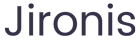如何快速截图数字钱包界面:全面指南
引言
在数字金融日益普及的今天,数字钱包成为了我们日常生活中不可或缺的一部分。无论你是进行小额支付,还是处理大额交易,数字钱包都以其便捷性和安全性吸引了大量用户。然而,有时在使用数字钱包时,我们可能需要截图来保存某些信息,比如交易记录、支付凭证或账户余额等。这篇文章将详细介绍如何在各种设备上截图,帮助用户轻松获取所需信息。
1. 为什么需要截图数字钱包?

截图数字钱包的原因五花八门,可能是为了记录重要的账户信息,以备不时之需;也可能是与好友分享某一次成功的支付。倘若你曾有突然需要保存重要内容的经历,你会发现,截图的功能恰恰能帮助你应对这样的需求。通过截图,你能轻松保留那些瞬时的信息,而无需担心它们被删除或丢失。
2. 移动设备上的截图方法
移动设备是我们使用数字钱包的主要工具,因此掌握在手机上截图的方法至关重要。根据不同的操作系统,截图的方法可能会有所不同。
2.1 iPhone手机截图
若你是一位iPhone用户,截图操作非常简便。只需同时按下“电源键”和“音量加”按钮,屏幕会闪烁,并发出快门声,表示截图成功。你可以在相册中找到这个截图,方便随时查阅。
2.2 Android手机截图
对于 Android 用户,截图方法相对来说略为复杂,但同样易于掌握。大部分 Android 手机用户可以通过同时按下“电源键”和“音量减”键来进行截图。部分手机还提供了手势截图的功能,比如用三个手指同时滑动屏幕,便能快速截取当前画面。
3. 使用电脑截图数字钱包

虽然大多数人习惯使用移动设备,但在一些情况下,使用电脑来访问数字钱包也是很常见的,尤其是在处理大额交易或查看详细报告时。下面就来看看不同操作系统的电脑截图方法。
3.1 Windows电脑截图
Windows 系统的电脑用户可以利用多种方式进行截图。一种简单的方法是使用“Print Screen”键。按下该键后,你可以打开任意图像编辑软件,将截图粘贴到软件中,再进行保存。另一种方法是使用 Windows 自带的“截图工具”,可通过开始菜单搜索“截图”来找到。另外,Windows 10 及以后的版本支持“Win Shift S”组合键,可以选择截图区域。
3.2 macOS电脑截图
对于 macOS 用户,截图也很简单。按下“Command Shift 3”可以截取整个屏幕,而“Command Shift 4”可以选择截取特定的区域。此外,macOS 还提供了截图预览界面,可以直接进行编辑和保存,让截图的过程更加便捷。
4. 全面提升截图效果的小贴士
截图不仅仅是一项简单的操作,提升截图质量和效果也非常重要,尤其是当你希望截图的内容清晰可见时。以下是一些小贴士,可以帮助你获得更好的截图效果。
4.1 确保屏幕整洁
在截图之前,确保屏幕上没有干扰的信息,比如广告、弹窗等。这不仅能够提高截图的专业性,还能使你所需的信息一目了然。
4.2 使用编辑工具
截图完成后,可以使用图片编辑软件对其进行简单的处理,比如标注重点、添加文字说明等。这些小细节有助于更好地传达信息,避免误解。
4.3 定期整理截图
截图虽然方便,但如果不加以整理,很容易导致文件堆积。建议定期整理截图,将重要的截图归类存放,方便日后查阅。
5. 注意隐私与安全
截图过程虽简单,但在处理数字钱包和金融信息时,用户必须时刻保持警惕。请确保在截图中不透露任何敏感信息,例如密码、身份证号码等。这将有效保护你的隐私与财产安全。
总结
数字钱包的普及为我们的生活带来了便捷,而截图功能作为一个实用工具,帮助我们保存了许多重要信息。通过掌握不同设备上的截图方法,灵活运用技巧,你可以更高效地记录和分享数字钱包中的精彩瞬间。同时,请勿忽视隐私保护,安全使用数字钱包。希望这篇文章能够对你有所帮助,让你在未来的数字支付旅程中更加得心应手。